
ऑडियो आउटपुट के लिए कई कार्यक्रम और गेम एफएमओडी स्टूडियो एपीआई सॉफ्टवेयर पैकेज का उपयोग करते हैं। यदि आपके पास यह नहीं है या कुछ पुस्तकालय क्षतिग्रस्त हैं, तो जब आप एप्लिकेशन प्रारंभ करते हैं, तो त्रुटि "फेड" दिखाई दे सकती है। कोई आवश्यक घटक नहीं है: fmod.dll। कृपया FMOD RE- "इंस्टॉल करें।
विधि 1: fmod.dll लोड हो रहा है
समस्या को हल करने के लिए, ओएस में fmod.dll पुस्तकालय को स्वतंत्र रूप से स्थापित करना सबसे आसान है। ऐसा करने के लिए, आपको निम्नलिखित कार्य करने की आवश्यकता है:
- डीएलएल फ़ाइल डाउनलोड करें।
- निर्देशिका को फ़ाइल के साथ खोलें और इसे कॉपी करें।
- सिस्टम निर्देशिका में "एक्सप्लोरर" पर जाएं। इसका सटीक स्थान इस आलेख से सीख सकता है।
- क्लिपबोर्ड से ओपन फ़ोल्डर में लाइब्रेरी डालें।
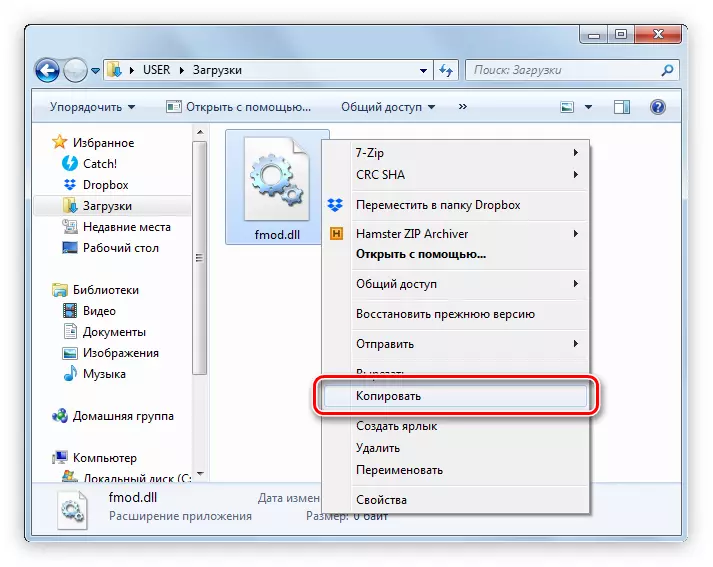
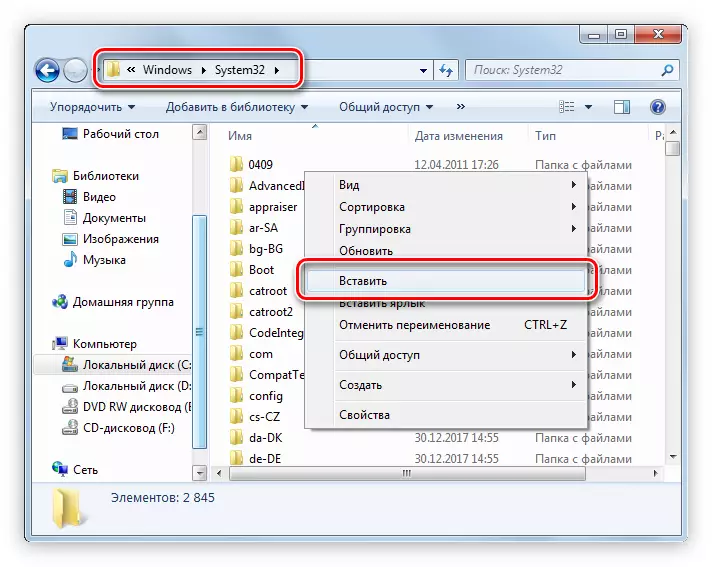
यदि, इस निर्देश को निष्पादित करने के बाद, समस्या गायब नहीं होती है, ओएस में डीएलएल को पंजीकृत करना आवश्यक है। इस प्रक्रिया को करने के लिए विस्तृत निर्देश आप इस लेख में पढ़ सकते हैं।
विधि 2: एफएमओडी स्टूडियो एपीआई स्थापित करें
एफएमओडी स्टूडियो एपीआई स्थापित करके, आप ऊपर प्रस्तुत कार्यक्रम का उपयोग करते समय उसी परिणाम को प्राप्त करेंगे। लेकिन शुरू करने से पहले इंस्टॉलर डाउनलोड करना आवश्यक है।
- डेवलपर की वेबसाइट पर पास पंजीकरण करें। ऐसा करने के लिए, उचित इनपुट फ़ील्ड में सभी डेटा निर्दिष्ट करें। वैसे, "कंपनी" फ़ील्ड भर नहीं सकता है। प्रवेश करने के बाद, "रजिस्टर" बटन दबाएं।
FMOD पर पंजीकरण पृष्ठ
- उसके बाद, पत्र आपके द्वारा निर्दिष्ट मेल पर आएगा, जिसमें आपको लिंक का पालन करने की आवश्यकता होगी।
- अब "साइन इन" पर क्लिक करके और पंजीकरण डेटा दर्ज करके बनाए गए खाते में लॉग इन करें।
- उसके बाद, आपको एफएमओडी स्टूडियो एपीआई पैकेज डाउनलोड पेज पर जाना होगा। आप "डाउनलोड" बटन पर क्लिक करके या नीचे दिए गए लिंक पर क्लिक करके साइट पर ऐसा कर सकते हैं।
आधिकारिक डेवलपर वेबसाइट पर एफएमओडी डाउनलोड करें
- इंस्टॉलर को डाउनलोड करने के लिए, यह केवल विंडोज 10 UWP (यदि आपके पास ओएस का 10 वां संस्करण है) या "विंडोज़" (यदि कोई अन्य संस्करण है) के विपरीत "डाउनलोड" बटन पर क्लिक करने के लिए बनी हुई है।
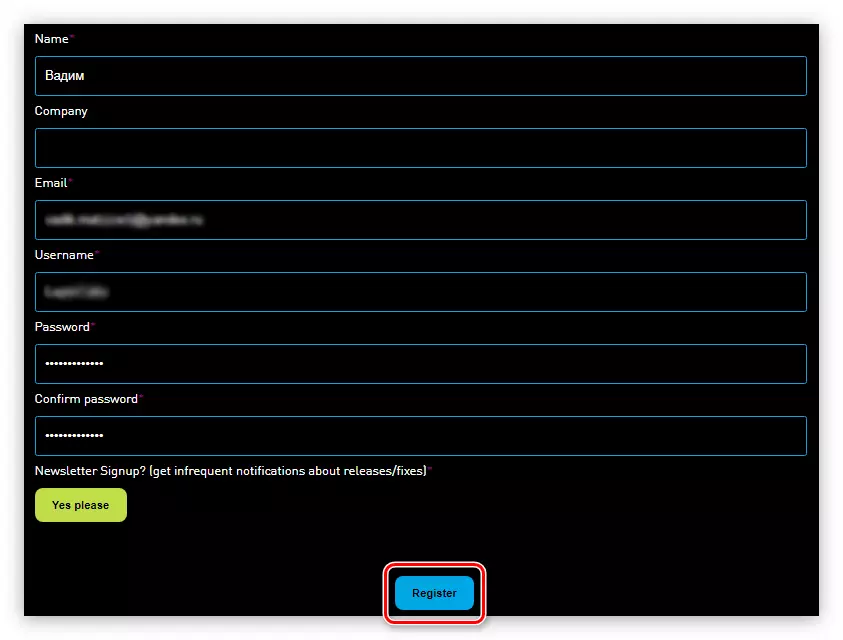
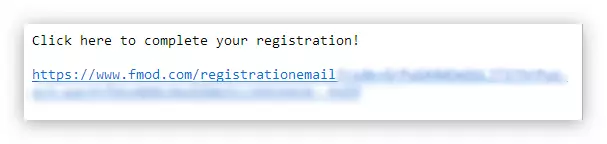
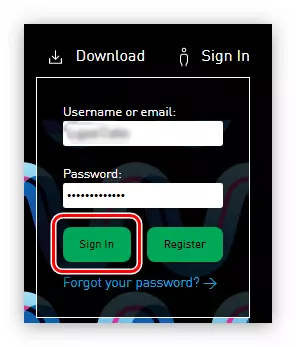
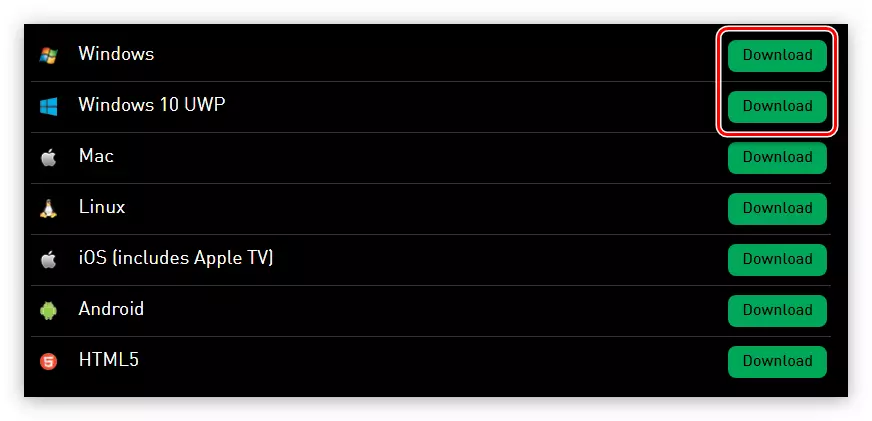
इंस्टॉलर को आपके कंप्यूटर पर डाउनलोड करने के बाद, आप एफएमओडी स्टूडियो एपीआई स्थापित करने के लिए सीधे शुरू कर सकते हैं। यह अग्रानुसार होगा:
- डाउनलोड की गई फ़ाइल के साथ फ़ोल्डर खोलें और इसे चलाएं।
- पहली विंडो में, "अगला>" पर क्लिक करें।
- "मैं सहमत" बटन पर क्लिक करके लाइसेंस शर्तें लें।
- सूची से, एफएमओडी स्टूडियो एपीआई घटकों का चयन करें जो कंप्यूटर पर स्थापित किए जाएंगे और "अगला>" पर क्लिक करें।
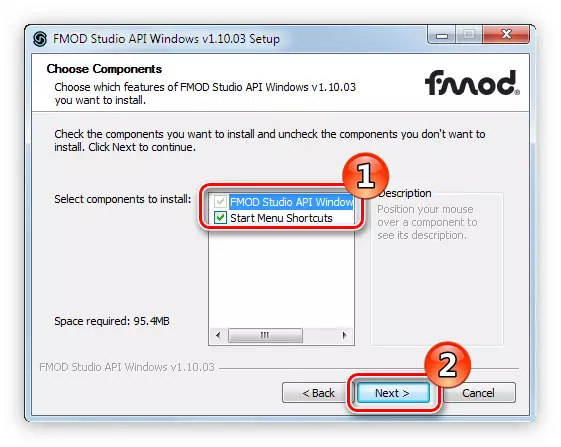
नोट: सभी डिफ़ॉल्ट सेटिंग्स को छोड़ने की अनुशंसा की जाती है, यह सिस्टम में सभी आवश्यक फ़ाइलों की पूर्ण स्थापना की गारंटी देता है।
- "गंतव्य फ़ोल्डर" फ़ील्ड में, उस फ़ोल्डर के पथ को निर्दिष्ट करें जिस पर पैकेज स्थापित किया जाएगा। कृपया ध्यान दें कि आप इसे दो तरीकों से कर सकते हैं: पथ को मैन्युअल रूप से दर्ज करने या "ब्राउज़ करें" बटन पर क्लिक करके "एक्सप्लोरर" के साथ इसे इंगित करने के बाद।
- पैकेज के सभी घटकों के लिए प्रतीक्षा करें सिस्टम में रखा जाएगा।
- इंस्टॉलर विंडो को बंद करने के लिए "समाप्त करें" बटन दबाएं।
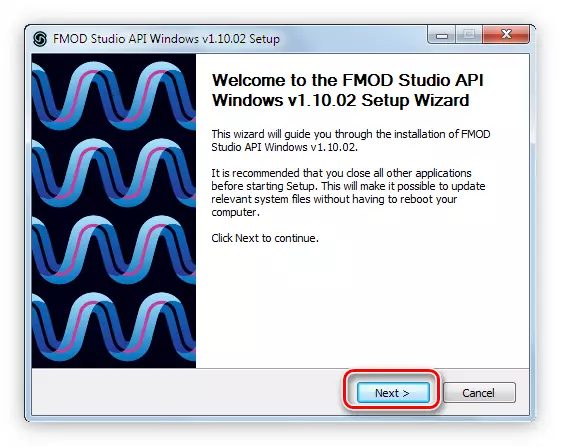
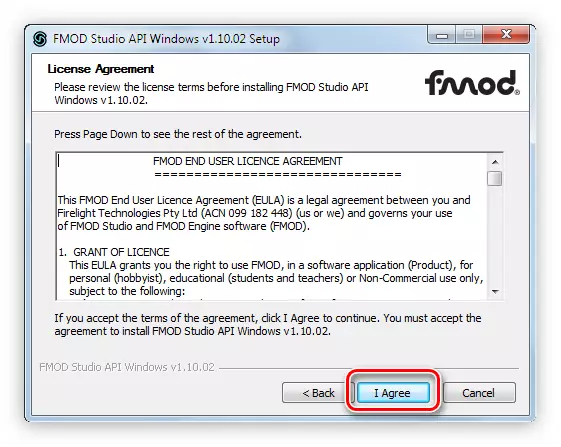
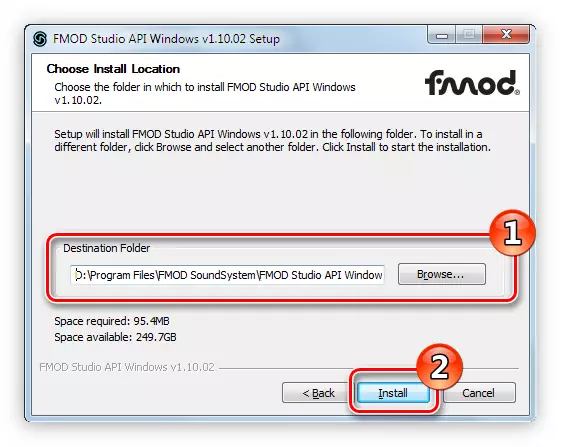
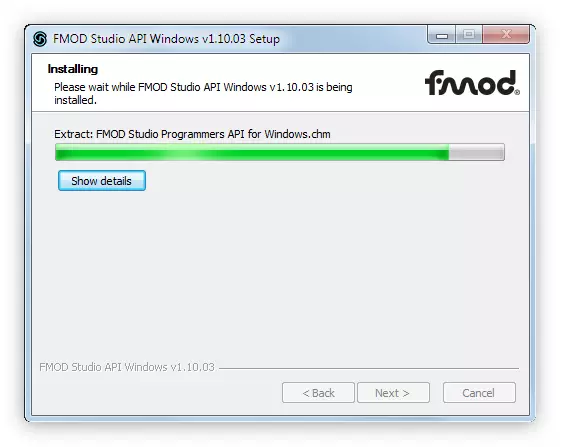
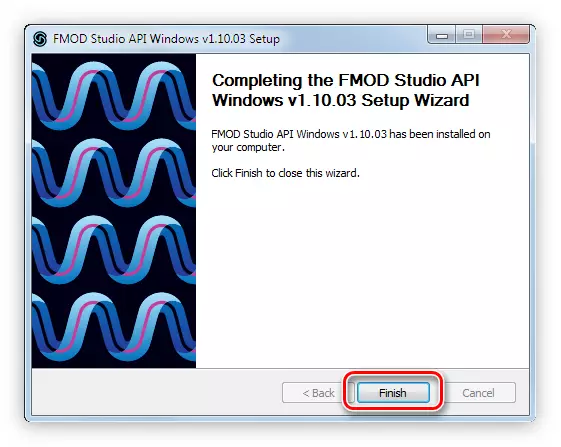
एक बार जब एफएमओडी स्टूडियो एपीआई पैकेज के सभी घटक कंप्यूटर पर स्थापित किए जाएंगे, तो त्रुटि गायब हो जाएगी और सभी गेम और प्रोग्राम बिना किसी समस्या के चलेंगे।
